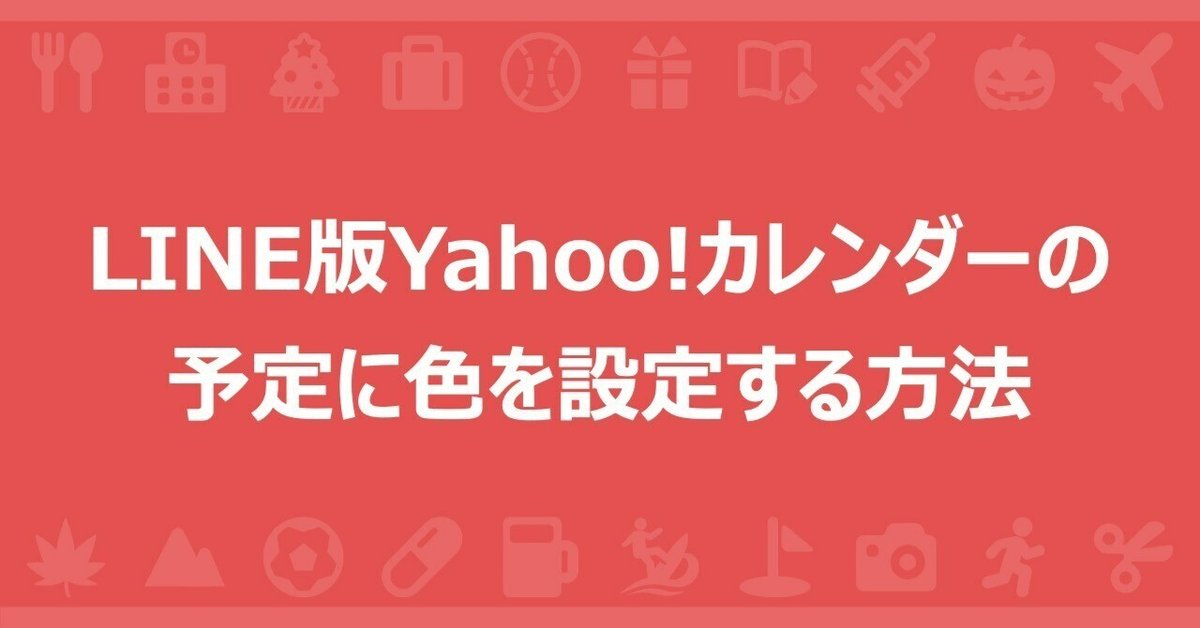
LINE版Yahoo!カレンダーの予定に色を設定する方法
こんにちは、Yahoo!カレンダーです。
本記事では、Yahoo!カレンダーアプリを利用してLINE版Yahoo!カレンダーの予定に色を設定する方法をご紹介します。
※現在、LINE版Yahoo!カレンダーから予定に色を設定する機能は提供できておりません。
1. カレンダー単位で色を設定する
下の図は上がYahoo!カレンダーアプリ(以降、アプリ版)の表示で、下がLINE版Yahoo!カレンダー(以降LINE版)の表示です。
※アプリ版では、LINE版で作成した共有カレンダーに加えて、イベントカレンダーを表示しています。
アプリ版でカラー設定を変更すると、LINE版にも同期され表示される色を変更することができます。

カラー設定を変更するには、アプリ版右上の[・・・]をタップ(①)してメニューを開き、「アプリ基本設定」をタップ(②)、続いて「カレンダーのカラー設定」をタップ(③)してください。
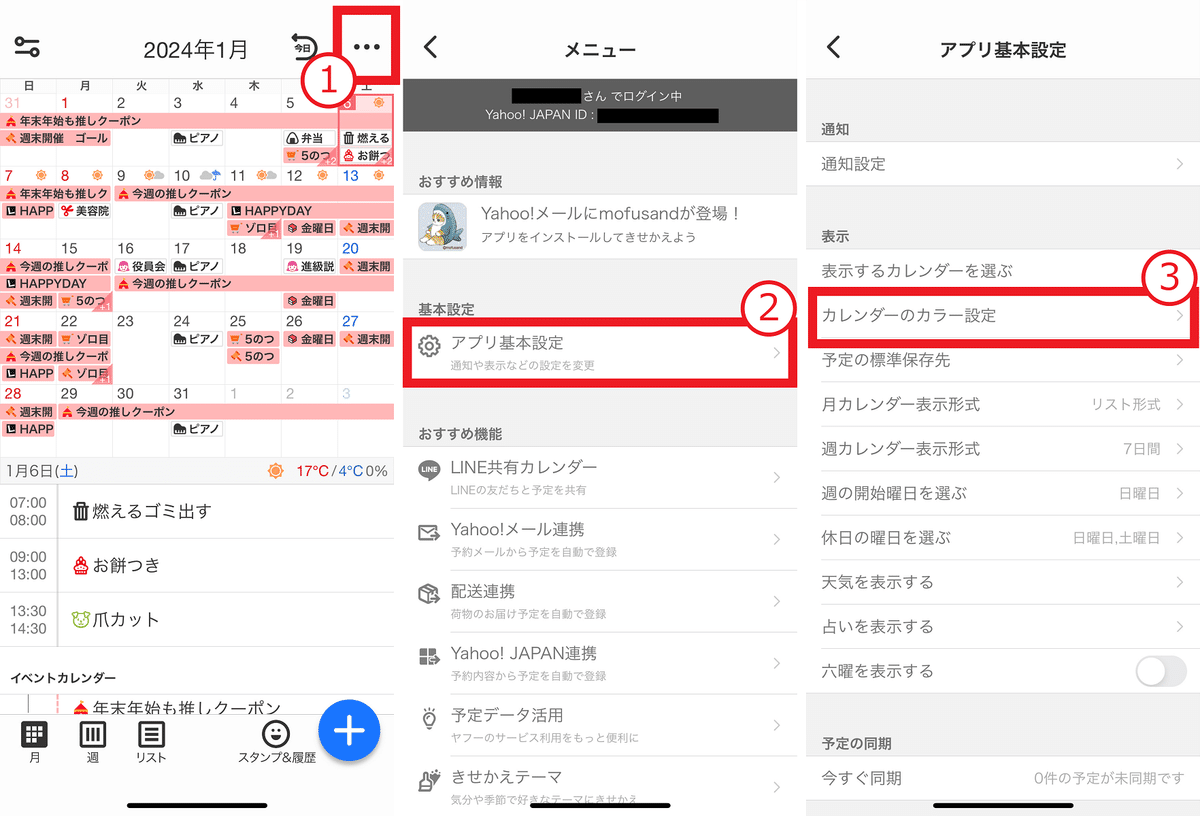
カレンダーのカラー設定の画面が開くと、表示されているカレンダーの一覧が表示されるので変更したいカレンダー名をタップ(④ ※LINE版で作成したカレンダーは「LINE共有カレンダー」に表示されます)、カラーパレットが表示されるので新しく設定したい色をタップ(⑤)します。これで変更が完了です。
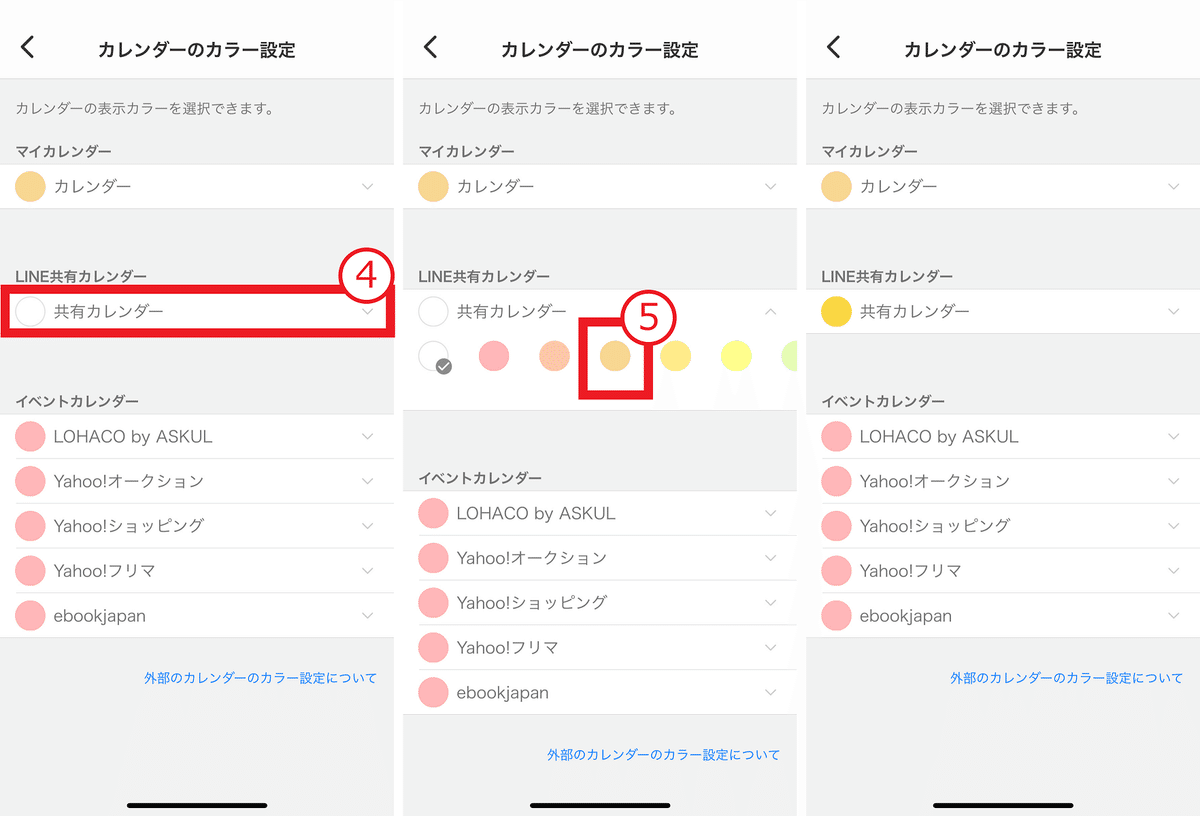
このカレンダーのカラー設定を利用して、アプリ版の表示を複数に色分けすることもできます。
LINE版でカレンダーを複数作成し、例えば仕事の予定を管理するカレンダーは青色、家族の予定を管理するカレンダーは緑色、子どもの予定を管理するカレンダーは黄色というようにルールを決めて設定しましょう。
カレンダーのカラー設定は共有相手には共有されないので、個人毎に管理しやすい色を設定できることもメリットです。
2. 予定単位で色を設定する
1つのカレンダーで色分けしたい場合もあると思います。その場合は、アプリ版で予定を登録・編集時に予定のカラー設定を変更してください。
アプリ版で月カレンダー下にリスト表示されている予定から色分けしたい予定をタップ(①)、予定の詳細画面が開くので右上の[編集]をタップします。編集画面で「カラー設定」から新しく設定したい色をタップ(③)して、[決定](④)すると予定が色分けされた状態になります。
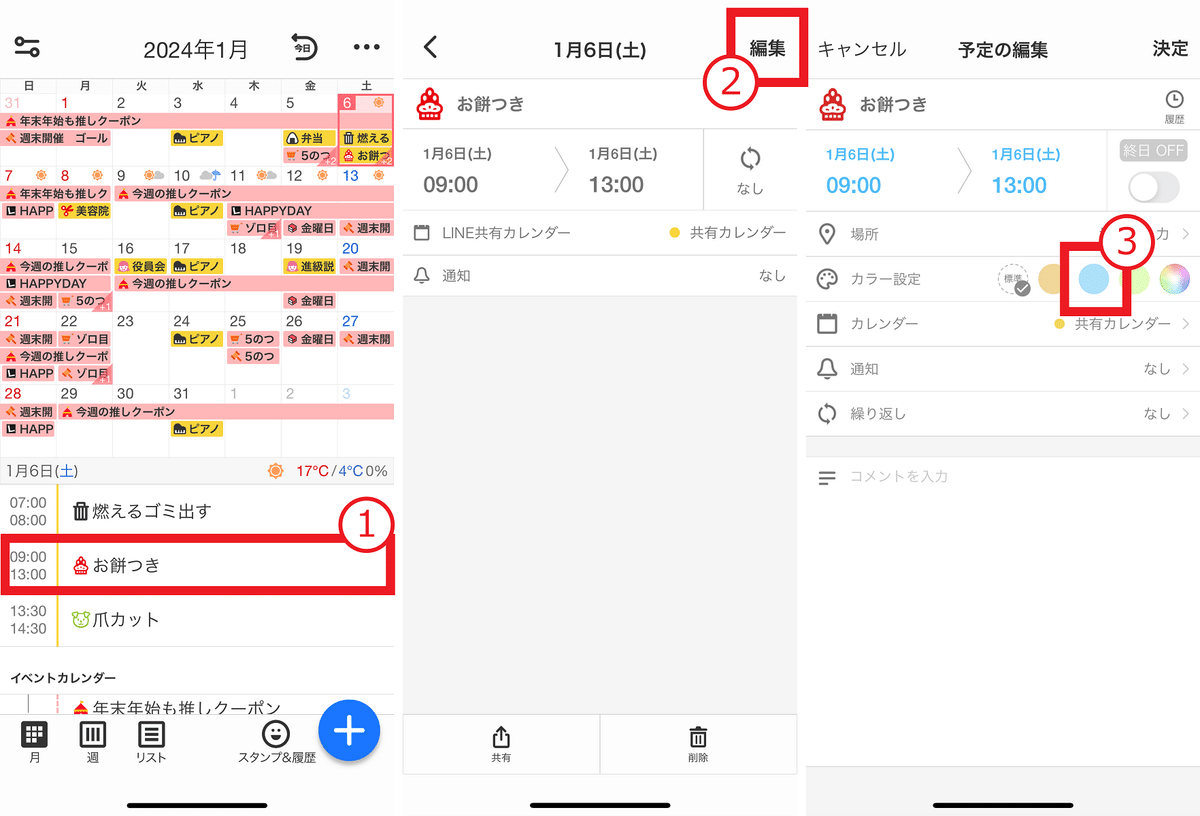
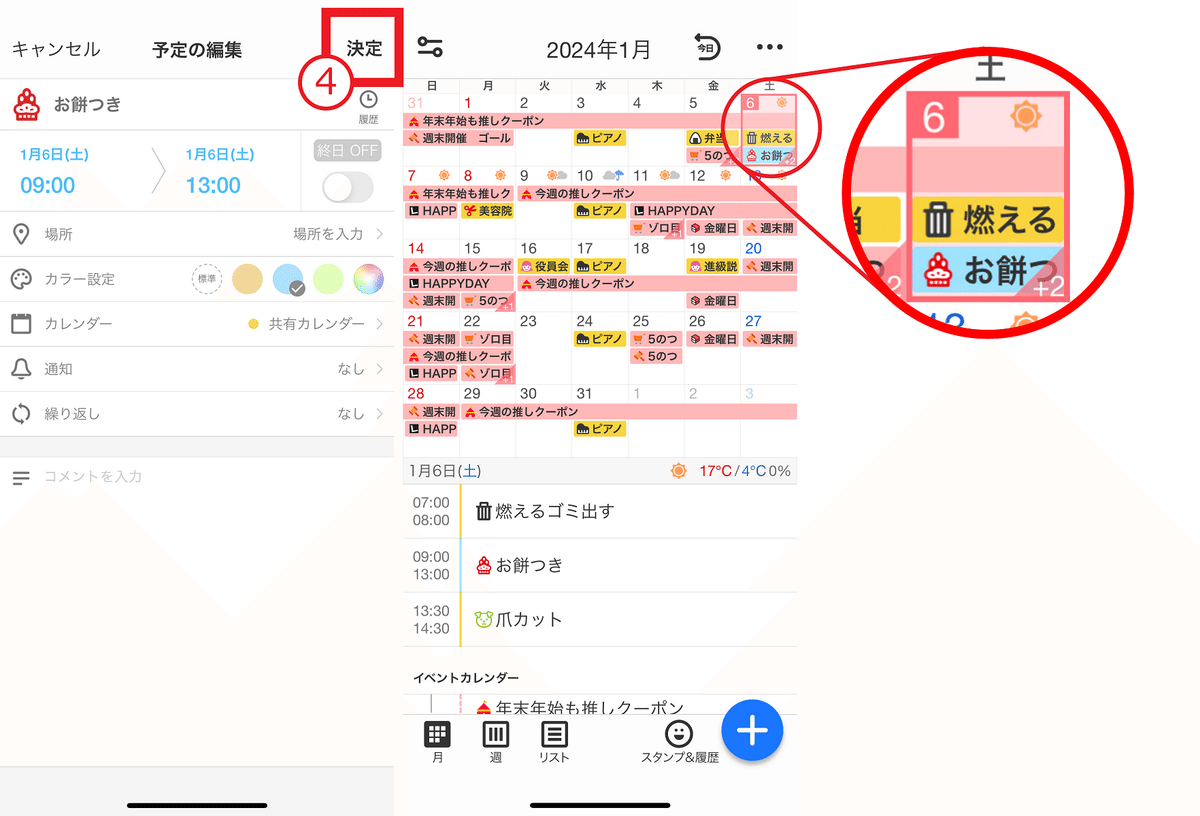
LINE版で見ると下のようになります。
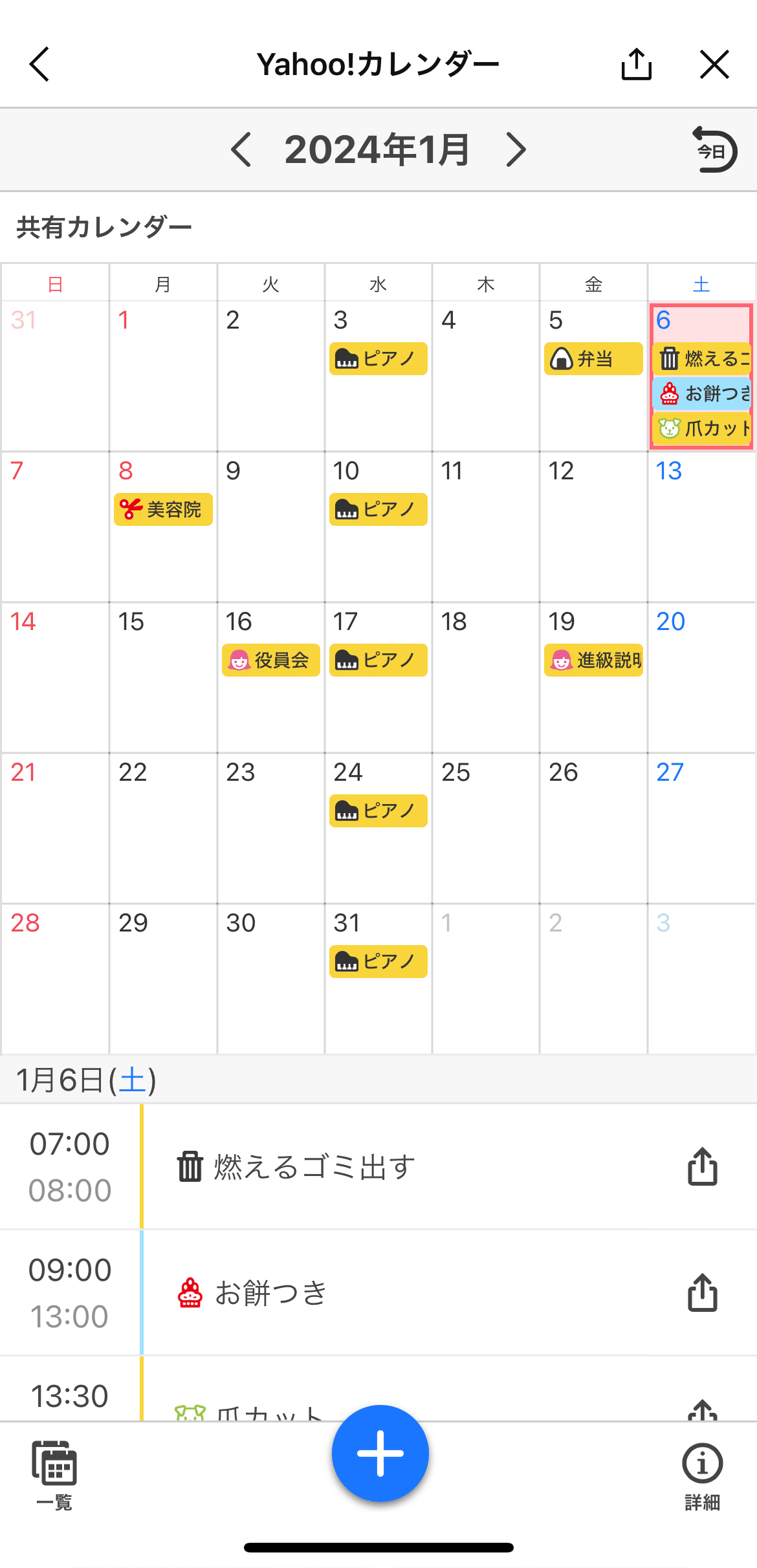
予定のカラー設定はカレンダーのカラー設定とは異なり、共有相手にも共有されます。
上のカレンダーを共有相手のLINE版で見ると下のように予定のカラー設定の変更だけが反映されて表示されます。

いかがでしょうか。ぜひ、アプリ版も利用してカレンダーを彩ってくださいね。
最後までお読みいただき、ありがとうございました。
合わせてこちらの記事もご覧ください。
この記事が気に入ったらサポートをしてみませんか?
